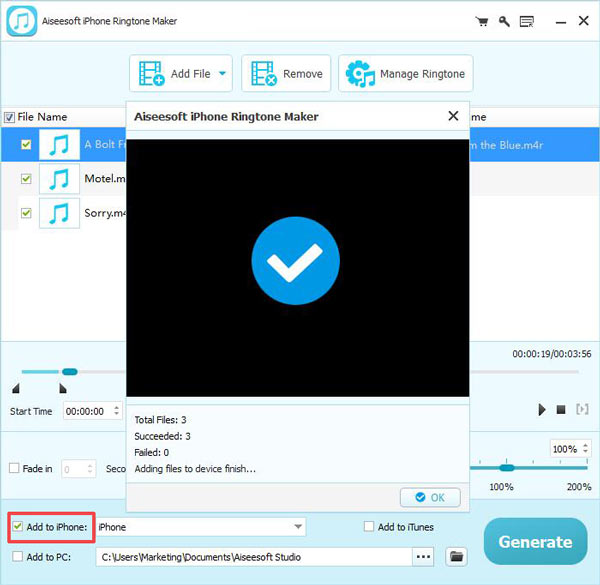Πώς να τοποθετήσετε τα βίντεό σας στον υπολογιστή σας όταν η μεταφορά με το iTunes απέτυχε; Τι θα μπορούσατε να χρησιμοποιήσετε όταν αντιμετωπίζετε πρόβλημα ασυμβατότητας βίντεο; Το Aiseesoft iPad Converter Suite θα μπορούσε να είναι η καλύτερη επιλογή σας για να μετατρέψετε βίντεο σε iPad, να μεταφέρετε αρχεία iPad και να κάνετε ήχο κλήσης iPhone. Ακολουθήστε τις παρακάτω οδηγίες για να μετατρέψετε βίντεο σε iPad ή να μεταφέρετε τα αρχεία iPad σας.
Βήμα 1. Πραγματοποιήστε λήψη, εγκατάσταση και εκτέλεση αυτού του λογισμικού στον υπολογιστή σας. Επιλέξτε το Aiseesoft iPad Video Converter στην κύρια διεπαφή.
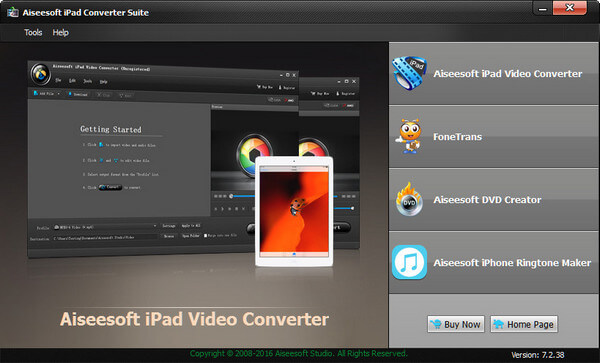
Βήμα 2. Κάντε κλικ στην επιλογή Προσθήκη αρχείου για να εισαγάγετε αρχεία βίντεο ή ήχου / αρχεία σε αυτό το λογισμικό.
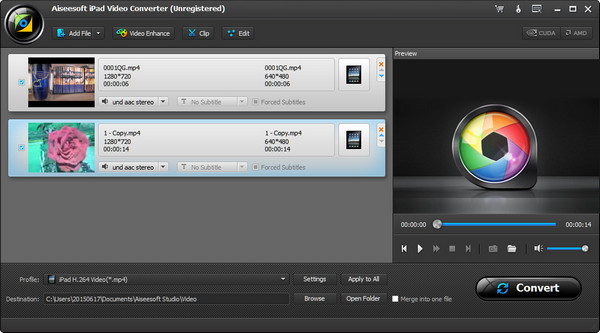
Βήμα 3. Επιλέξτε την έξοδο από το προφίλ και κάντε κλικ στο Μετατροπή για να ξεκινήσετε βίντεο για iPad.
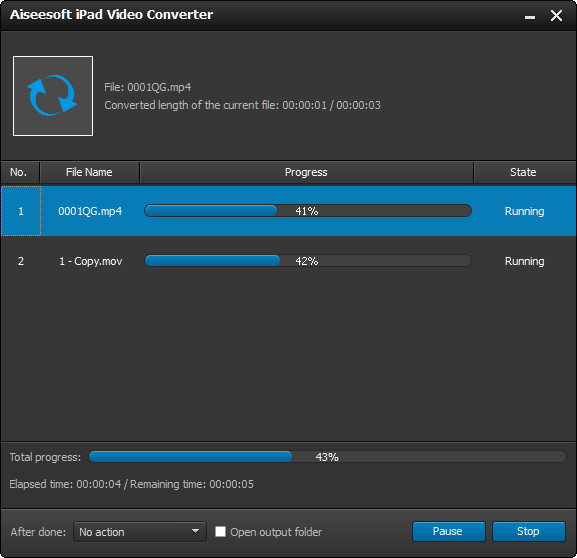
Βήμα 1. Πραγματοποιήστε λήψη, εγκατάσταση και εκτέλεση αυτού του λογισμικού στον υπολογιστή σας. Επιλέξτε Aiseesoft FoneTrans στην κύρια διεπαφή.
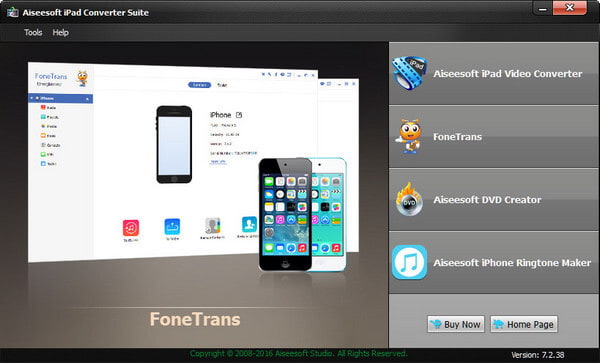
Βήμα 2. Συνδέστε το iPad με υπολογιστή με καλώδιο USB. Εάν θέλετε να μεταφέρετε δεδομένα μεταξύ δύο συσκευών iOS, τότε πρέπει να συνδέσετε και τις δύο συσκευές στον υπολογιστή.
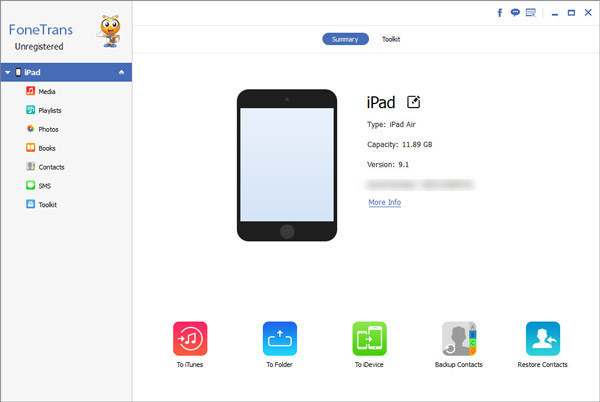
Βήμα 3. Επιλέξτε τα δεδομένα που θέλετε να μεταφέρετε, κάντε κλικ στην επιλογή Προσθήκη ή εξαγωγή για να μεταφέρετε δεδομένα στο / από το iPad.
Για πιο λεπτομερή βήματα, επισκεφθείτε το φροντιστήριο του FoneTrans.
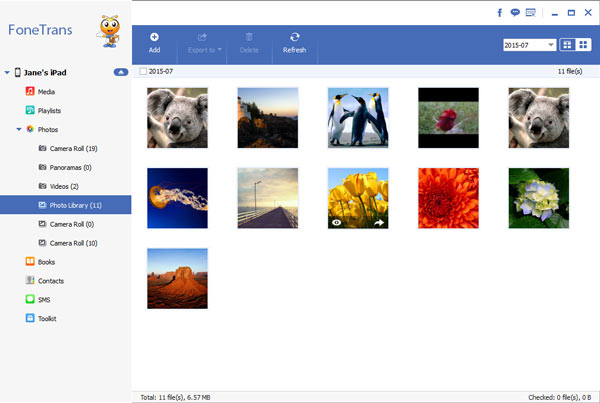
Βήμα 1. Πραγματοποιήστε λήψη, εγκατάσταση και εκτέλεση αυτού του λογισμικού στον υπολογιστή σας. Επιλέξτε Aiseesoft DVD Creator στην κύρια διεπαφή. Τοποθετήστε έναν κενό δίσκο DVD στον υπολογιστή σας.
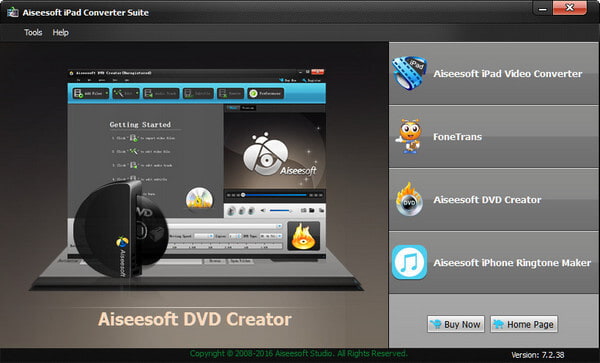
Βήμα 2. Κάντε κλικ στην επιλογή Προσθήκη αρχείων για εισαγωγή αρχείων βίντεο σε αυτό το λογισμικό. Μπορείτε να κάνετε κλικ στο Επεξεργασία, Κομμάτι ήχου, Υπότιτλος ή Κατάργηση για να επεξεργαστείτε το αρχείο βίντεο.
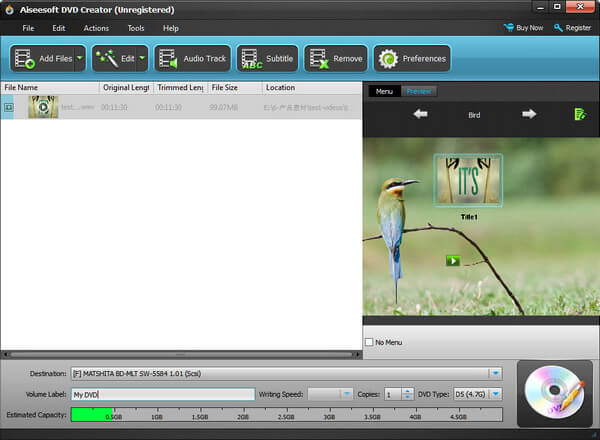
Βήμα 3. Κάντε κλικ στο κουμπί μενού για να επεξεργαστείτε τα αρχεία DVD. Μετά από αυτό, κάντε κλικ στο κουμπί Εγγραφή για να ξεκινήσετε να δημιουργείτε αρχεία βίντεο σε DVD.
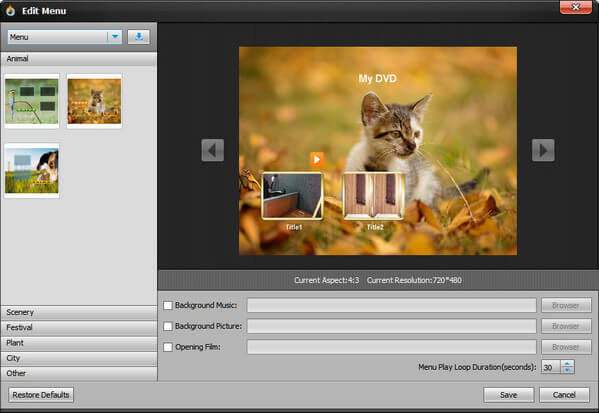
Βήμα 1. Πραγματοποιήστε λήψη, εγκατάσταση και εκτέλεση αυτού του λογισμικού στον υπολογιστή σας. Επιλέξτε το Aiseesoft iPhone Ringtone Maker στην κύρια διεπαφή.
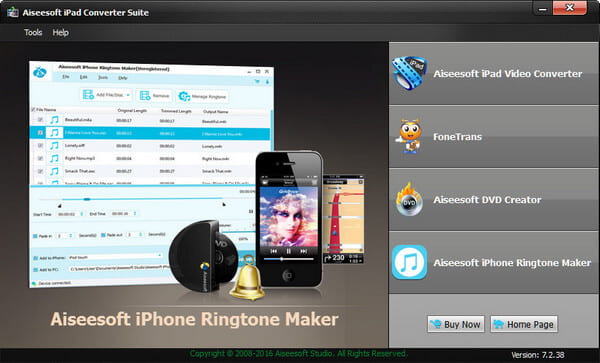
Βήμα 2. Κάντε κλικ στην επιλογή Προσθήκη αρχείου για να προσθέσετε τραγούδια ή βίντεο σε αυτό το πρόγραμμα. Εάν θέλετε να βάλετε τον ήχο κλήσης στο iPhone, απλώς συνδέστε το iPhone στον υπολογιστή.
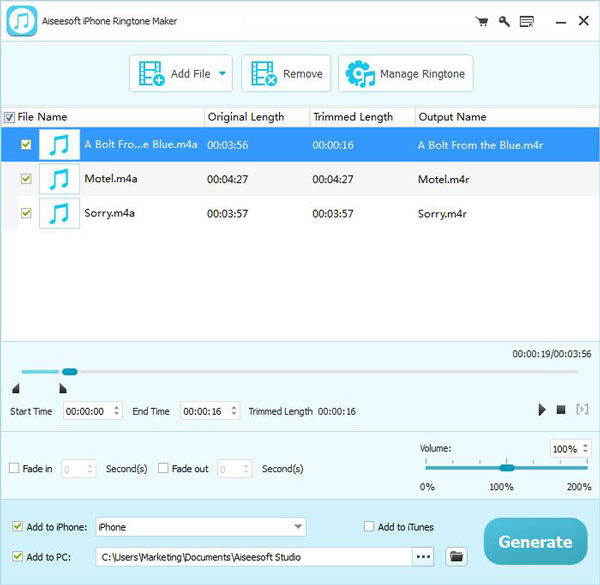
Βήμα 3. Ορίστε το χρόνο διάρκειας του ήχου κλήσης, εξασθενίστε τα εφέ εισόδου / εξόδου και κάντε κλικ στο Δημιουργία για να ξεκινήσετε να δημιουργείτε τον ήχο κλήσης.